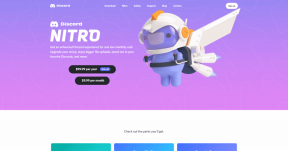Kako staviti više slika u jednu objavu na Instagramu
Miscelanea / / April 05, 2023
Instagram je moderna svjetska platforma društvenih medija koju koriste većina slavnih i utjecajnih osoba i svi općenito. Instagram ima ogromnu bazu aktivnih korisnika koji postavljaju kolutove, postove i priče kako bi podijelili svoja životna iskustva na internetu. Kako bi povećali angažman, pripovijedanje priča i dijeljenje životnih iskustava, većina ljudi koristi značajku vrtuljka na Instagramu za prijenos više fotografija i videozapisa zajedno kao objavu na svom feedu. Jeste li već korisnik Instagrama i pitate se kako staviti više slika u jednu objavu na Instagramu? I kako dodati više slika iz snimljenih fotografija na Instagram? Ako ste netko tko traži više informacija vezanih uz Carousel na Instagramu, donosimo vam koristan vodič koji će to učiniti riješiti sve vaše nedoumice i upite, kao što je kako objaviti vrtuljak na Instagramu i kako odabrati više fotografija za Instagram objaviti.

Sadržaj
- Kako staviti više slika u jednu objavu na Instagramu
- Je li se Instagram riješio više slika?
- Je li Instagram uklonio Carousel?
- Možete li promijeniti raspored fotografija na Instagramu?
- Duplicira li Instagram fotografije kada objavljuje više slika?
- Zašto ne mogu objaviti više slika na Instagramu? Zašto mi Instagram ne dopušta objavljivanje više fotografija?
- Zašto ne mogu objaviti vrtuljak na Instagramu?
- Koja se prva pojavi kada objavite više slika na Instagramu?
- Kako odabrati više fotografija za objavu na Instagramu?
- Kako staviti više slika u jednu objavu na Instagramu?
- Kako dodati više slika iz snimljenih fotografija na Instagram?
- Kako objaviti više slika na Instagramu bez aplikacije?
- Kako objaviti više slika na Instagramu bez obrezivanja?
- Kako staviti više slika na Instagram iz svoje galerije?
- Kako objaviti vrtuljak na Instagramu?
Kako staviti više slika u jednu objavu na Instagramu
Pročitajte ovaj članak do kraja kako biste naučili korake koji pokazuju kako staviti više slika u jednu objavu na Instagramu i dodajte više slika iz snimljenih fotografija na Instagram na detaljan način koristeći slike za bolje razumijevanje.
Je li se Instagram riješio više slika?
Ne, Instagram i dalje ima značajku za učitavanje više slika i videozapisa zajedno kao objavu na vašem feedu.
Je li Instagram uklonio Carousel?
Ne, Instagram još nije uklonio značajke vrtuljka. I nadamo se da Instagram nikada neće ukloniti značajku vrtuljka jer je prijenos više slika kao vrtuljak odličan način da prenesete svoju priču, podijelite životna iskustva i povećate angažman u usporedbi s drugim oblicima postovi.
Možete li promijeniti raspored fotografija na Instagramu?
Da, možete mijenjati raspored fotografija na Instagramu.
Duplicira li Instagram fotografije kada objavljuje više slika?
Ne, Instagram ne umnožava fotografije kada objavljujete više slika zajedno pomoću vrtuljka. Nastavite čitati dalje kako biste shvatili kako dodati više slika iz snimljenih fotografija na Instagram.
Zašto ne mogu objaviti više slika na Instagramu? Zašto mi Instagram ne dopušta objavljivanje više fotografija?
Ponekad vam Instagram ne dopušta učitavanje više slika ili videozapisa zajedno kao objavu na vašim feedovima jer za prijenos više fotografija i videozapisa potrebna je stabilna internetska veza, stoga provjerite imate li stabilnu internetsku vezu kako biste izbjegli te probleme. Također, ovaj problem može nastati zbog a bubau vašoj verziji aplikacije Instagram. Uglavnom se ove pogreške mogu lako popraviti ažuriranjem.
Također pročitajte: Zašto je Hinge izbrisao moj račun?
Zašto ne mogu objaviti vrtuljak na Instagramu?
Zbog učitavanja više fotografija i videozapisa zahtijeva solidnu internetsku vezu, Instagram će vas povremeno spriječiti da objavite mnogo slika ili videozapisa odjednom na svojim feedovima. Kako biste izbjegli ove probleme, provjerite je li vaša internetska veza stabilna. Druga mogućnost za ovaj problem je greška u vašoj verziji Instagrama. Većinu vremena ažuriranje može brzo popraviti te pogreške.
Koja se prva pojavi kada objavite više slika na Instagramu?
The prvi odabranifotografija dok će objavljivanje više slika prvo biti prikazano na Instagramu. I onda će slike biti objavljene tim redoslijedom.
Kako odabrati više fotografija za objavu na Instagramu?
Instagram koristimo za dijeljenje životnih iskustava s obitelji i prijateljima. Instagram ima mnoge ugrađene značajke koje vam omogućuju da prenesete svoja životna iskustva. Na Instagramu možete prenijeti više videozapisa i fotografija zajedno u jednom postu na svojim feedovima. Također, više fotografija na Instagramu omogućuje vam da stvorite bolju priču, a istovremeno štedite vrijeme, povećavate angažman i održavate jasnu temu u vašoj cjelokupnoj priči. Ako se pitate kako odabrati više fotografija za objavu na Instagramu, evo vodiča koji će vam pomoći.
1. Pokrenite Instagram aplikacija na vašem Android i iOS uređaja.
2. Zatim dodirnite ikona plus iz gornjeg desnog kuta zaslona.

3. Dodirnite na POST tab.
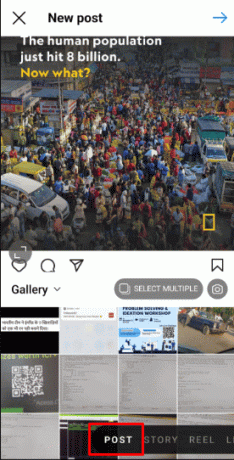
4. Sada dodirnite ODABERI VIŠE za odabir više fotografija i videozapisa zajedno.
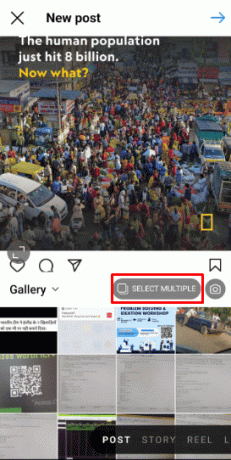
5. Odaberite sve željene fotografije i videozapise želite odabrati i dodirnite Ikona strelice iz gornjeg desnog kuta zaslona.
Bilješka: Post koji sadrži više slika i videozapisa poznat je kao vrtuljak i može sadržavati do 10 slika i videozapisa.

6. Zatim primijenite ugrađeni Instagram filteri i značajke za uređivanje i odaberite ikona strelice nalazi se u gornjem desnom kutu vašeg zaslona.
Bilješka: Možete uređivati svaku odabranu sliku zasebno s različitim filtrima i alatima.
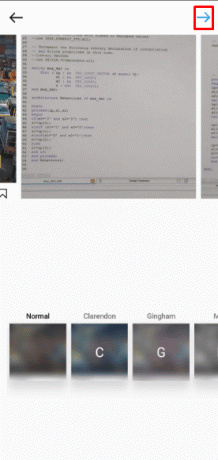
Nadamo se da nakon čitanja ovog jednostavnog vodiča sada imate jasnu ideju kako odabrati više fotografija za objavu na Instagramu.
Također pročitajte: Kako prestati pratiti hashtagove na Instagramu
Kako staviti više slika u jednu objavu na Instagramu?
Značajke Instagrama, a to je jedna objava, koja se obično naziva vrtuljak, može sadržavati do 10 slika i videozapisa koji se mogu dijeliti na vašem Instagram feedu. Također, više Instagram fotografija omogućuju vam da stvorite bolju priču, a istovremeno štedite vrijeme, povećavate angažman i održavate jasnu temu vaše cjelokupne priče. Evo vodiča o tome kako možete staviti više slika u jednu objavu na Instagramu u samo nekoliko jednostavnih koraka.
Opcija I: Za korisnike Andrioda i iOS-a
1. Otvori Instagram aplikaciju na telefonu i dodirnite ikona plus.
2. Dodirnite OBJAVI > ODABERI VIŠE.
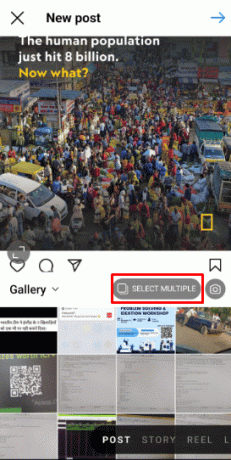
3. Zatim odaberite sve željene fotografije i videozapise želite odabrati.
4. Dodirnite na Ikona strelice iz gornjeg desnog kuta zaslona da biste nastavili.
5. Uredi slike i videozapise koristeći dostupne mogućnosti uređivanjai filteri i dodirnite ikona strelice.
Bilješka: Možete dodirnuti i zadržati fotografiju ili video i povući ih da biste promijenili redoslijed na vrtuljku. Također, ako želite izbrisati fotografiju, dodirnite i držite fotografiju ili video i povucite je na ikonu smeća da biste ga uklonili iz svog posta.
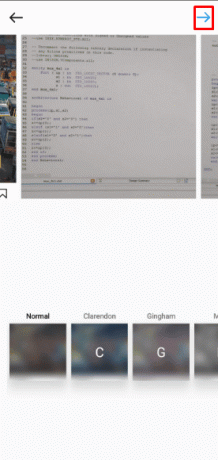
6. Možete dodati jedno mjesto i naslov za vaš post koji sadrži više slika, ali možete označiti različitih korisnika Instagrama u svakoj objavi.
7. Na kraju dodirnite ikona kvačice da biste ga prenijeli na svoj Instagram post.
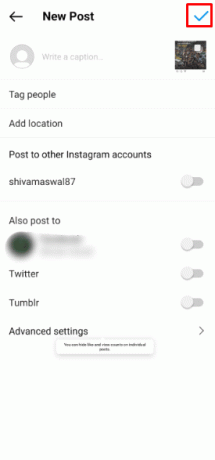
Opcija II: Za korisnike stolnih računala
1. Posjetiti Instagram web mjesto na vašem pregledniku.
Bilješka: Provjerite jeste li prijavljeni na svoj račun.
2. Klikni na Stvoriti opciju s lijevog okna za prijenos novog posta ili priče na svoj feed.
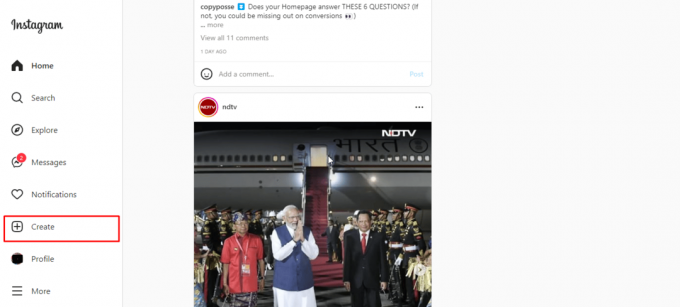
3. Sada, povucite i ispustite fotografiju ili video koju želite učitati sa svog računala ili kliknuti na nju Odaberite s računala.

4. Zatim kliknite na ikona više postova prisutan u donjem desnom kutu do dodajte još fotografija i videa.
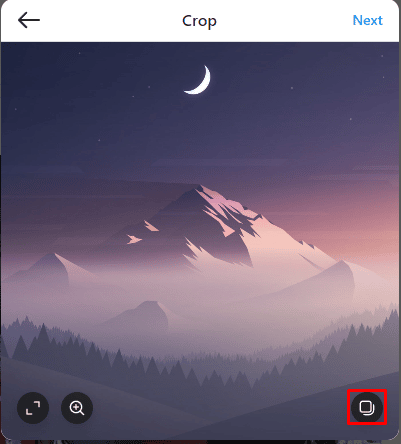
5. Primijenite ugrađeni Instagram filteri ili koristiti alati za uređivanje da biste ispravili svoje fotografije i kliknite na Sljedeći opcija.
Bilješka: Ako želite izbrisati fotografiju, kliknite i držite fotografiju ili video i povucite ih na ikona smeća da biste ga uklonili iz svog posta. Međutim, ne možete promijeniti redoslijed fotografija na web-mjestu.
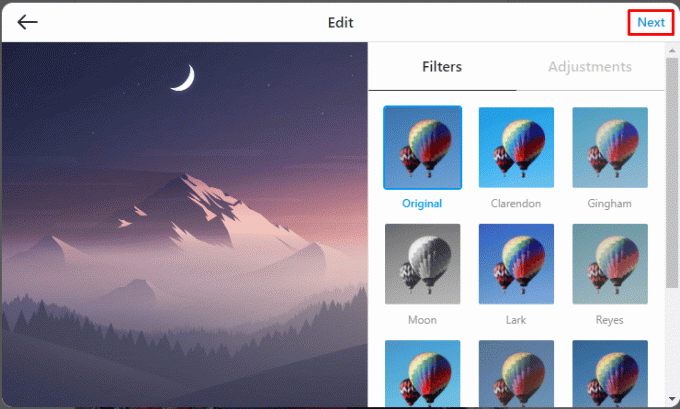
6. Klikni na Udio opciju za prijenos vašeg vrtuljka koji sadrži više slika i videozapisa na vaš Instagram feed.
Bilješka: Možete dodati jedan mjesto i natpis za svoju objavu koja sadrži više slika, ali u svakoj objavi možete označiti različite korisnike Instagrama.
Nadamo se da nakon ovih koraka sada možete uspješno staviti više slika u jednu objavu na Instagramu.
Također pročitajte: Kako ukloniti Instagram filter s fotografije
Kako dodati više slika iz snimljenih fotografija na Instagram?
Ako ste korisnik Instagrama i želite prenijeti više slika u jednom postu kako biste podijelili svoja životna iskustva, slijedite gore spomenute korake.
Kako objaviti više slika na Instagramu bez aplikacije?
Pitate li se postoji li način da objavite više slika na Instagramu bez pristupa Instagram aplikaciji? Da, možete staviti više slika u jednu objavu na Instagramu pomoću Inačica Instagrama za radnu površinu. Evo vodiča o tome kako možete objaviti više slika na Instagramu bez aplikacije.
1. Idite do Instagram web mjesto na vašem pregledniku.
Bilješka: Provjerite jeste li prijavljeni na svoj račun.
2. Klikni na Odaberite s računala opciju i odaberite željene fotografije i videozapise s vašeg računala.

3. Klikni na ikona više postova i dodajte više fotografija i videa.
4. Primijenite ugrađeni Instagram filteri ili koristiti alati za uređivanje da biste ispravili svoje fotografije i kliknite na Sljedeći opcija.
Bilješka: Ako želite izbrisati fotografiju, kliknite i držite fotografiju ili video i povucite ih na ikona smeća da biste ga uklonili iz svog posta. Međutim, ne možete promijeniti redoslijed fotografija na web-mjestu.
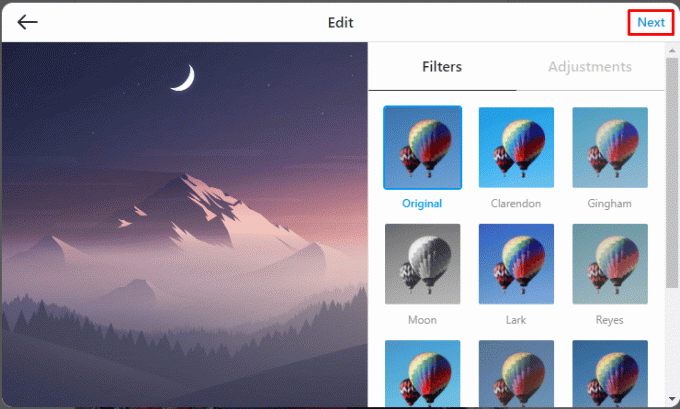
5. Na kraju kliknite na Udio opciju za učitavanje vašeg vrtuljka.
Bilješka: Možete dodati jedan mjesto i natpis za svoju objavu koja sadrži više slika, ali u svakoj objavi možete označiti različite korisnike Instagrama.
Kako objaviti više slika na Instagramu bez obrezivanja?
Ako imate problema s učitavanjem više slika s različitim omjerima na Instagramu jer su vaše slike dobile automatski obrezan od strane Instagrama, za rješavanje ovog problema koristit ćemo web mjesto treće strane. Evo vodiča o tome kako objaviti više Instagram slika bez izrezivanja.
1. Posjetiti Kapwing web mjesto na vašem pregledniku.
Bilješka: Obavezno se prijavite na svoj račun ili kreirajte novi račun.
2. Sada kliknite na Dodaj medije uploadati fotografije koje želite savršeno objaviti na Instagramu. Nakon što prenesete fotografiju, možete pristupiti svim alatima za uređivanje.

3. Klikni na Usjev opciju i odaberite omjer slike kao 1:1, jer će Instagram automatski izrezati vašu fotografiju na 1:1, pa to morate učiniti prvi.
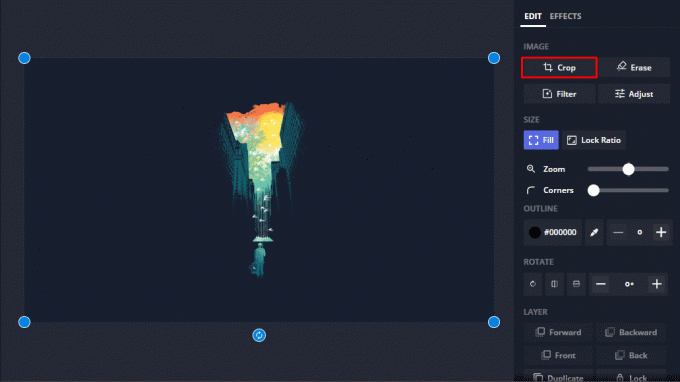
4. Nakon što je vaša slika izrezana, kliknite na Ispunite opciju tako da nema gubitka na fotografiji.
Bilješka: Također će dodati bijeli rub koji dobro izgleda na Instagramu.
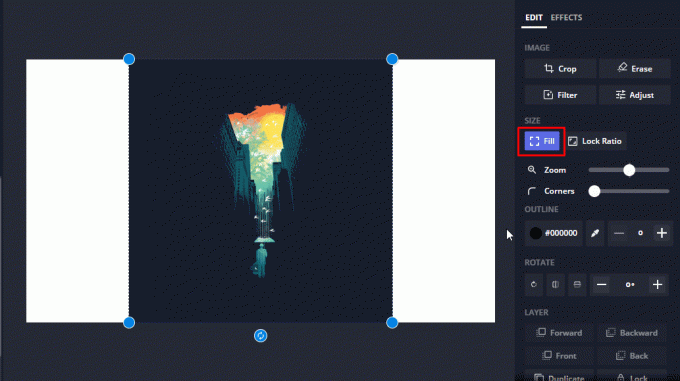
5. Sada, da preuzmete ovu sliku, kliknite na Izvoz opcija.
6. Odaberite željenu rezoluciju u kojem želite preuzeti ovu sliku, preporučuje se najviša. Zatim kliknite na Izvezi kao JPEG.

7. Ponovite gornje korake za sve slike koje želite postaviti na Instagram.
8. Nakon što ste uredili i sve slike pripremili za Instagram, slijedite korake navedene u gornjem naslovu da ih zajedno postavite na Instagram.
Ovo je najlakši način za objavljivanje više slika na Instagramu bez izrezivanja. Pročitajte ovaj članak od početka da biste saznali kako dodati više slika iz snimljenih fotografija na Instagram.
Također pročitajte: Kako pokrenuti reprodukciju videa na Instagram Storyju
Kako staviti više slika na Instagram iz svoje galerije?
Evo kako možete staviti više slika na Instagram iz svoje galerije u nekoliko jednostavnih koraka.
1. Pokrenite Instagram aplikacija na vašem Android i iOS uređaja.
2. Zatim dodirnite ikona plusa > OBJAVI.
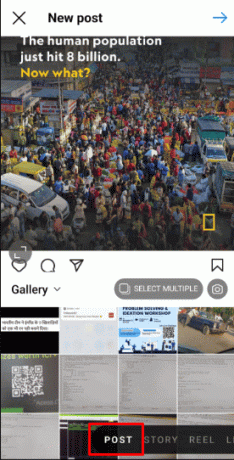
3. Sada dodirnite ODABERI VIŠE i odaberite više fotografija i videa zajedno od Galerija.

4. Zatim dodirnite ikona strelice ići naprijed.
5. Iskoristiti Instagram filteri i značajke za uređivanje i odaberite ikona strelice nalazi se u gornjem desnom kutu vašeg zaslona.
Bilješka: Možete uređivati svaku odabranu sliku zasebno s različitim filtrima i alatima.
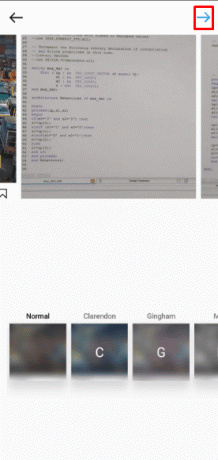
6. Na kraju dodirnite Ikona kvačice da biste ga prenijeli na svoj Instagram post. Pročitajte ovaj članak od početka da biste saznali kako odabrati više fotografija za objavu na Instagramu.
Kako objaviti vrtuljak na Instagramu?
Značajke Instagrama, a to je jedna objava, koja se obično naziva vrtuljak, može sadržavati do 10 slika i videozapisa koji se mogu dijeliti na vašem Instagram feedu. Također, više fotografija na Instagramu omogućuje vam da stvorite bolju priču, a istovremeno štedite vrijeme, povećavate angažman i održavate jasnu temu vaše cjelokupne priče. Možete pratiti gore spomenute korake objaviti karusel na Instagramu u nekoliko jednostavnih koraka.
Preporučeno:
- Kako gledati lokalne kanale na Rokuu
- Možete li izbrisati Facebook i zadržati Instagram?
- Kako staviti VSCO vezu u svoju Instagram biografiju
- Kako izbrisati više Instagram fotografija odjednom
Uz ovaj jednostavan vodič, nadamo se da znate sve o značajci vrtuljka na Instagramu koja vam omogućuje učitavanje više slika i videozapisa zajedno kao jednu objavu na vašem feedu. I nadamo se da smo uspješno odgovorili na sva vaša pitanja, poput kako staviti više slika u jednu objavu na Instagramu i dodajte više slika iz snimljenih fotografija na Instagram. Otvoreni smo za sve povratne informacije, upite i komentare s vaše strane u vezi s bilo kojom temom. Također, slobodno predložite o kojoj bi temi trebao biti naš sljedeći blog.